¿Está buscando una solución al siguiente mensaje de error?
Las actualizaciones de Windows 7 fallan con error 0x80070057
«Hoy en día, la actualización de Windows no puede buscar actualizaciones debido a que el servicio no se está ejecutando».
«Problemas para instalar actualizaciones recientes»
«Ventanas error de actualización 0x80070057«
Microsoft Office Código de error 0x80070057
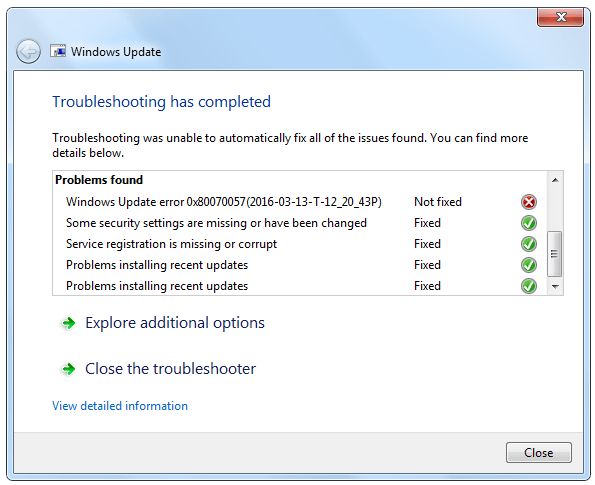
Este código de error no se limita exclusivamente a un obstáculo y puede obtener este error en varios lugares de Windows; a pesar de esto, este problema aparece más comúnmente cuando instala actualizaciones en Windows 7/8 y Windows 10. Aquí, en este post, discutiré el motivo detrás de este problema y, lo más importante, la respuesta probada para corregir este error.
Causa
Este error ocurre principalmente cuando intenta instalar actualizaciones para Microsoft Security Essentials en Windows 7 y 10. Las principales razones detrás de este error se enumeran a continuación:
1. La base de datos de Windows UpdateLas actualizaciones de Windows son componentes esenciales para el mantenimiento y la seguridad de los sistemas operativos de Microsoft. A través de Windows Update, los usuarios reciben mejoras de rendimiento, parches de seguridad y nuevas funciones. Es recomendable que los usuarios mantengan activada esta opción para garantizar la protección contra vulnerabilidades y optimizar el funcionamiento del sistema. Las actualizaciones se descargan e instalan automáticamente, aunque también es posible configurarlas manualmente... está dañada
2. El software antivirus está escaneando la carpeta de Distribución de software y los marca como sospechosos y bloquea la ejecución.
3. BITS (Servicio de transferencia inteligente en segundo plano) no responde o se detiene
4. Un archivo de sistema obligatorio tiene entradas de registro que faltan o no son válidas.
5. Faltan algunos archivos importantes del sistema
Cómo reparar el error de actualización de Windows 0x80070057
Aquí, se explican algunos métodos probados que ciertamente lo ayudarán a arreglar este problema.
Método 1: corregir con la herramienta de reparación avanzada del sistema
El motivo más común detrás de la actualización de Windows falló es archivos de sistema corruptos o dañados como archivos DLLUna Biblioteca de Vínculos Dinámicos (DLL, por sus siglas en inglés) es un archivo que contiene código y datos que pueden ser utilizados por múltiples programas simultáneamente en un sistema operativo. Su principal ventaja es la reutilización de código, lo que optimiza el uso de recursos y reduce el tamaño de las aplicaciones. Las DLL permiten que diferentes programas compartan funcionalidades, como funciones comunes o recursos gráficos, sin necesidad de... More, archivos EXE, archivos sys, etc. Hay cientos de pequeños archivos de sistema que funcionan para tareas específicas. Si uno de los archivos se reemplaza, elimina o daña, es factible que obtenga el error de actualización de Windows 0x80070057.
Descargue e instale la herramienta de reparación avanzada del sistema y escanee su PC. Tiene la gran base de datos con 25 millones de archivos. Encontrará todos los archivos del sistema dañados o eliminados y los reinstalará con el nuevo. Después, optimizando con la herramienta de reparación avanzada del sistema, intente instalar la actualización de Windows nuevamente.
Método 2: restablecer la actualización de Windows
Restablecimiento de Windows Update; vacía todas las entradas mal configuradas y las restablece a su valor predeterminado. La mayoría de las veces, restablecer la actualización de Windows soluciona el problema.
Paso 1: Descargue Windows Reset File de Microsoft. Aqui esta el link:
https://gallery.technet.microsoft.com/scriptcenter/Reset-Windows-Update-Agent-d824badc
Paso 2: Extraiga el archivo WuReset.bat y haga doble clic en él para abrirlo. Si solicita permiso administrativo, haga clic en sí.
Paso 3: Verá que se abre una ventana de comandos y se ejecutan automáticamente algunas instrucciones de la línea de comandosLa línea de comandos es una interfaz textual que permite a los usuarios interactuar con el sistema operativo mediante comandos escritos. A diferencia de las interfaces gráficas, donde se utilizan iconos y menús, la línea de comandos proporciona un acceso directo y eficiente a diversas funciones del sistema. Es ampliamente utilizada por desarrolladores y administradores de sistemas para realizar tareas como la gestión de archivos, la configuración de redes y....
Paso 4: Cuando se complete el procedimiento, intente instalar la actualización nuevamente y creo que no obtendrá el mismo error nuevamente.
Método 3: deshabilitar antivirus y cortafuegos
Como mencioné previamente, la mayoría de las veces Antivirus y Firewall bloquean la conexión entrante y generan problemas de actualización. Desactive suavemente el antivirus y el firewall por algunas veces e intente actualizar nuevamente.
Método 4: pruebe el solucionador de problemas de Windows Update
El solucionador de problemas de Windows Update es una gran herramienta para arreglar problemas relacionados con la actualización. Aquí están los pasos para ejecutar el solucionador de problemas de Windows Update.
Paso a: Abra el Panel de controlEl "Panel de control" es una herramienta esencial en el ámbito de la gestión y supervisión de sistemas. Permite a los usuarios monitorear y administrar diversas funcionalidades de un software o hardware desde una única interfaz. A través de gráficos, indicadores y opciones interactivas, se facilita el acceso a información relevante, lo que optimiza la toma de decisiones. Los paneles de control son utilizados en diferentes sectores, incluyendo la tecnología,... y escriba Solución de problemas en el cuadro de búsqueda.
Paso b: En Sistema y seguridad, haga clic en Arreglar problemas con Windows Update.
Paso c: Haga clic en Siguiente para iniciar el solucionador de problemas. Espere algunas veces hasta que el solucionador de problemas diagnostique los problemas.
Paso d: Después de terminar el procedimiento, notará que el error 0x80070057 se ha ido.
Resumen:
En este post, he intentado contarle algunos métodos útiles para quitar el error de actualización de Windows 0x80070057. A pesar de esto, puede haber varias alternativas para corregir este error, pero le recomiendo encarecidamente que utilice la Herramienta de reparación avanzada del sistema para corregir este error. Esta herramienta funciona muy bien y corrige todos los errores que generan la falla de actualización de Windows 10 Error 0x80070057.




